Windows 11에서 HDR 보정 앱을 사용하는 방법
- 王林앞으로
- 2023-05-05 20:01:044313검색
Microsoft는 Windows 11 2022 업데이트 출시를 시작했으며 이를 통해 수많은 새로운 기능이 제공됩니다. 그 중 하나는 게임에서 HDR을 사용하거나 콘텐츠를 볼 때 일관된 색상을 얻을 수 있도록 HDR 모니터를 보정하는 데 도움이 되는 새로운 방법인 HDR 보정 앱입니다. Microsoft가 두 가지를 함께 홍보하는 동안 원래 Windows 11 빌드에서 실제로 Windows HDR 보정 도구를 다운로드할 수 있습니다. 2022 업데이트는 필요하지 않습니다.
그럼에도 불구하고 이 기능은 상당히 새로운 기능이므로 사용 방법을 잘 모르겠으면 저희가 도와드리겠습니다. 모니터의 HDR 효과를 보정하려면 다음을 수행해야 합니다.
모니터가 HDR을 지원하는지 확인하세요
모니터가 HDR을 지원하지 않으면 Windows HDR 보정 앱이 실행되지 않는 것이 당연합니다. 우선. 따라서 이를 사용하려면 모니터가 HDR을 지원하는지 확인해야 합니다.
이렇게 하려면 설정 앱(시작 메뉴에 있어야 함)을 열고 표시를 클릭하세요. 여기에서 HDR이 활성화되어 있는지 확인할 수 있습니다. 참고: 여러 모니터가 연결된 경우 페이지 상단 패널에서 올바른 모니터를 선택해야 할 수도 있습니다.
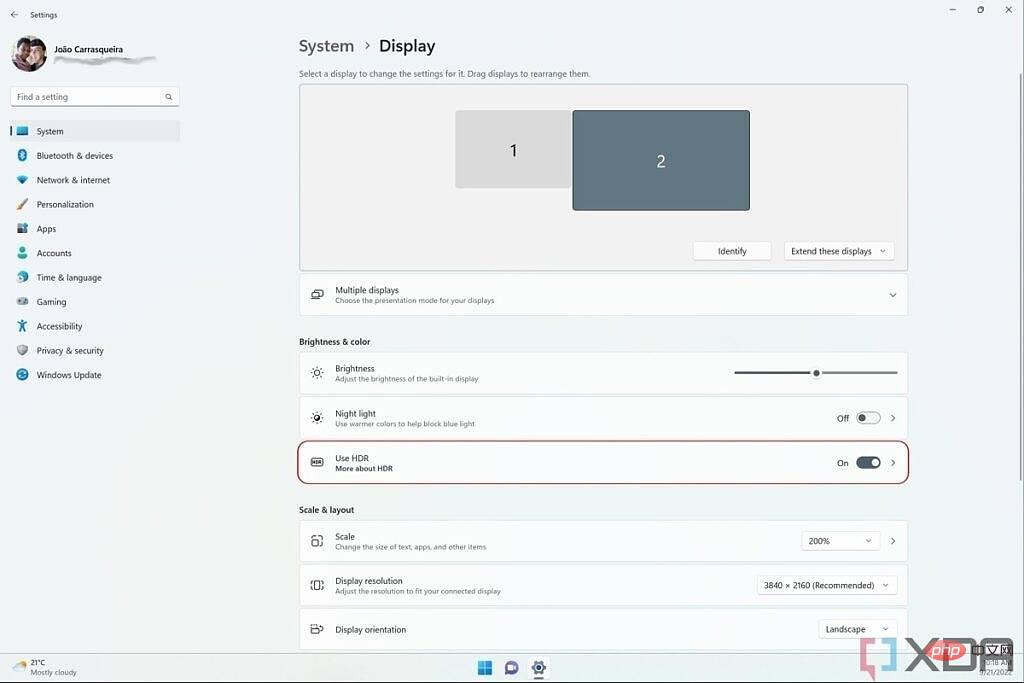
HDR 토글이 회색으로 표시되면 모니터가 이를 지원하지 않거나 배터리로 작동되는 노트북을 사용하는 경우 HDR이 비활성화될 수 있습니다. 자세한 정보를 보려면 HDR 옵션(토글 버튼 자체를 제외한 모든 곳)을 클릭하세요.
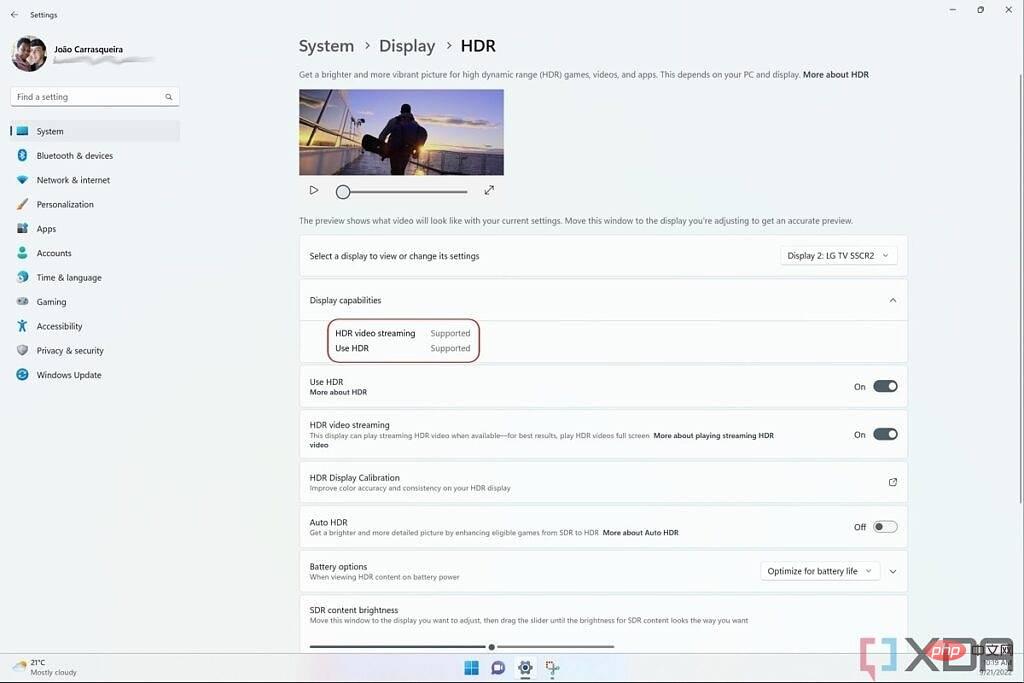
이 페이지에서는 모니터가 HDR을 지원하는지, HDR 비디오 스트리밍이 활성화되어 있는지, 그리고 몇 가지 기타 옵션을 확인할 수 있습니다. 모니터에 HDR 비디오 스트리밍 및 HDR 사용이 모두 "지원됨"으로 표시되어 있는지 확인해야 합니다.
Windows 11 2022 업데이트에는 이 페이지에 Windows HDR 보정 앱을 다운로드할 수 있는 링크인 HDR 디스플레이 보정 버튼도 있습니다.
Windows HDR 보정 앱 다운로드 및 사용
Windows 11에서 Windows HDR 보정 앱을 사용하는 것은 비교적 간단하며 앱 자체에서 프로세스를 잘 설명합니다. 수행해야 할 작업은 다음과 같습니다.
- 여기에서 Windows HDR 보정 앱을 다운로드하거나 위에 표시된 페이지의 링크를 사용하세요.
- 앱을 실행하세요. 모니터가 여러 대인 경우 응용 프로그램 창을 보정하려는 모니터로 드래그하세요. 모니터가 HDR을 지원하는 경우 앱은 다음과 같이 표시됩니다.
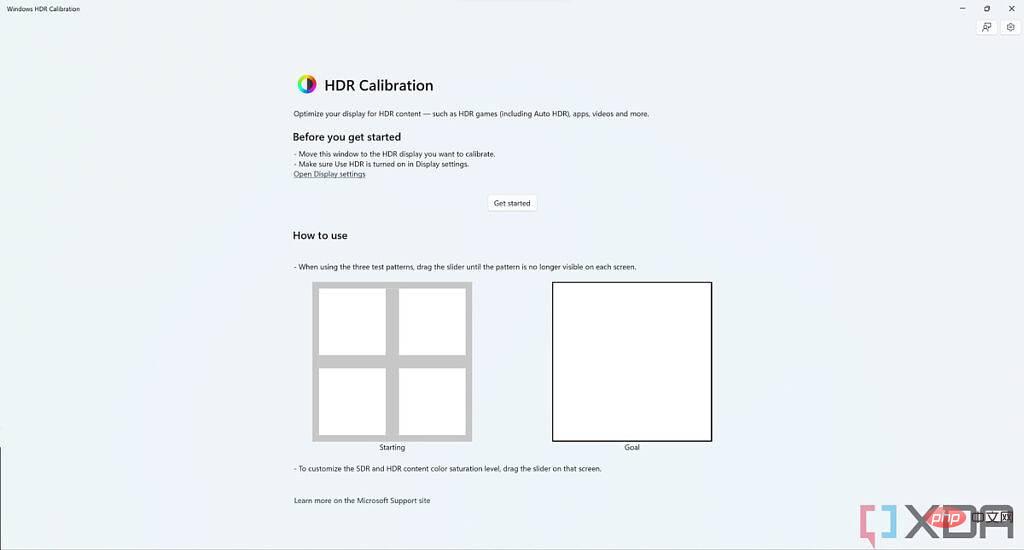
-
Start을 클릭하면 앱에 세 가지 테스트 모드가 한 번에 하나씩 표시됩니다. 각각에 대해 테스트 패턴이 더 이상 표시되지 않을 때까지 화면 하단의 슬라이더를 끌고 각 테스트 후에 다음을 클릭해야 합니다.
- 첫 번째 패턴은 최소 밝기를 테스트하므로 전체 화면이 완전히 검은색이 될 때까지 드래그해야 합니다. 두 번째 테스트는 최대 밝기를 테스트하는 것이므로 순수한 흰색을 얻으려고 합니다. 마지막으로 세 번째 테스트는 최대 전체 화면 밝기입니다. 이번에도 순수한 흰색 이미지를 얻을 때까지 슬라이더를 드래그해야 합니다.
- 이 세 가지 테스트를 완료하면 디스플레이 색상을 조정하라는 메시지가 표시됩니다. 이는 색상의 채도를 변경하는 것일 뿐이며 대부분 개인 취향에 따라 다릅니다. 기본적으로 가장 낮은 수준으로 설정되어야 하지만 HDR 이미지가 원하는 대로 보일 때까지 슬라이더를 끌 수 있습니다.
- 보정 전과 후의 모니터 모습을 보여주는 최종 화면이 표시됩니다. 생성한 HDR 프로필의 이름을 선택하고 완료를 클릭하여 저장할 수 있습니다. 제대로 보이지 않으면 Back을 클릭하여 각 테스트 패턴의 밝기를 다시 조정하세요.
보정 과정이 완료되면 모든 준비가 완료됩니다. 다중 모니터 설정이 있고 모든 모니터가 HDR을 지원하는 경우 각 모니터에 대해 보정 프로세스를 실행해야 합니다. 그러면 HDR 게임 및 기타 콘텐츠를 최대한 활용할 수 있습니다. 위에 표시된 HDR 설정 페이지에서 자동 HDR을 활성화할 수도 있습니다. 그러면 게임이 원래 HDR을 지원하도록 설계되지 않았더라도 HDR을 사용하도록 게임이 업그레이드됩니다.
위 내용은 Windows 11에서 HDR 보정 앱을 사용하는 방법의 상세 내용입니다. 자세한 내용은 PHP 중국어 웹사이트의 기타 관련 기사를 참조하세요!

